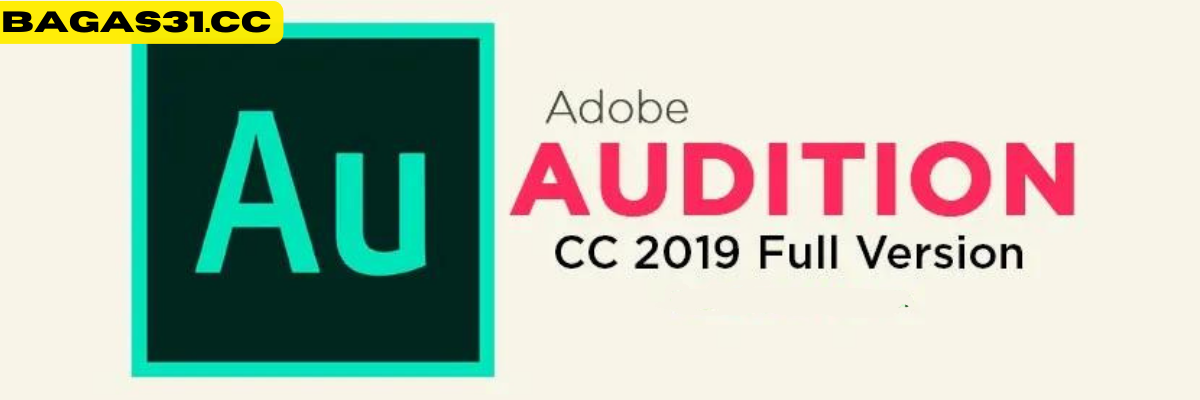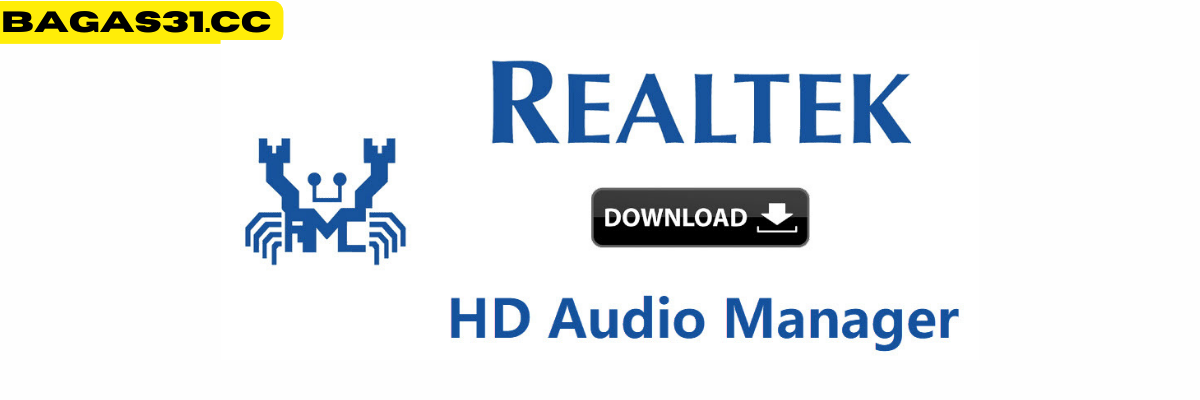Transmisi informasi dan berbagi dokumen menjadi lebih penting dari sebelumnya, dan dalam hal ini, File PDF (Portable Document Format) memainkan peran yang sangat diperlukan. PDF telah menjadi format yang populer dan familiar bagi pengguna, berkat manfaat signifikan yang dibawanya. Namun, tidak semua file PDF mudah untuk diedit atau dicetak. Terkadang kita menghadapi situasi di mana kita print locked PDF files yang terkunci, dan ini bisa jadi sulit.
Di bawah ini adalah metode paling sederhana untuk mencetak file PDF yang terkunci, membantu Anda mengatasi kendala tersebut.
see more: Chew Wga
Cara membuka kunci file PDF dari pengeditan, pencetakan, dan penyalinan
Buka kunci file PDF online dengan PDFCandy
Langkah 1 : Kunjungi situs web PDFCandy.
Langkah 2: Klik tombol Pilih file atau seret dan lepas file PDF yang terkunci ke area yang ditentukan untuk diunggah.
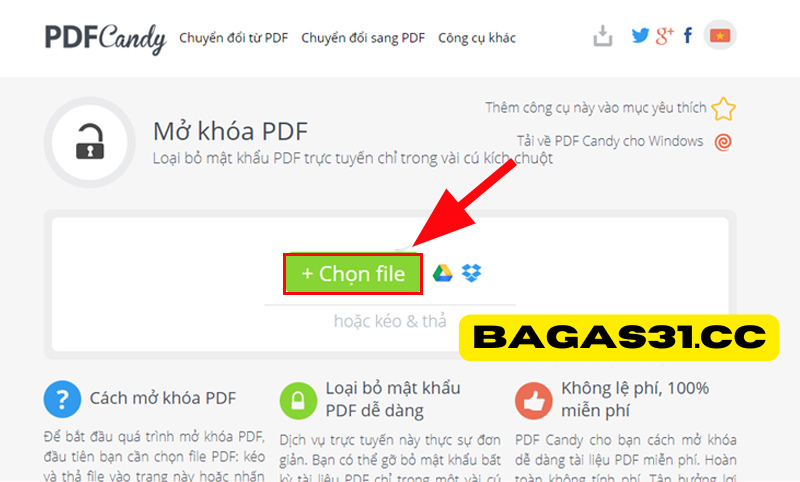
Langkah 3: Jika file PDF memerlukan kata sandi untuk membuka kuncinya, masukkan kata sandi di kotak “Kata Sandi” di bagian “Opsi buka kunci”. Jika file tidak memerlukan kata sandi, Anda dapat melewati langkah ini.
Langkah 4: Klik tombol Buka Kunci PDF untuk memulai proses membuka kunci file PDF.
Langkah 5: Setelah proses selesai, PDFCandy akan memberi Anda tautan untuk mengunduh file PDF yang tidak terkunci.
Langkah 6: Klik tautan unduh untuk menyimpan file PDF yang tidak terkunci di perangkat Anda.
Cara membuka file PDF yang terkunci secara online dengan SmallPDF
Langkah 1 : Kunjungi situs web SmallPDF di browser Anda.
Langkah 2: Seret dan lepas atau klik tombol Pilih File untuk mengunggah file PDF terkunci yang ingin Anda buka.
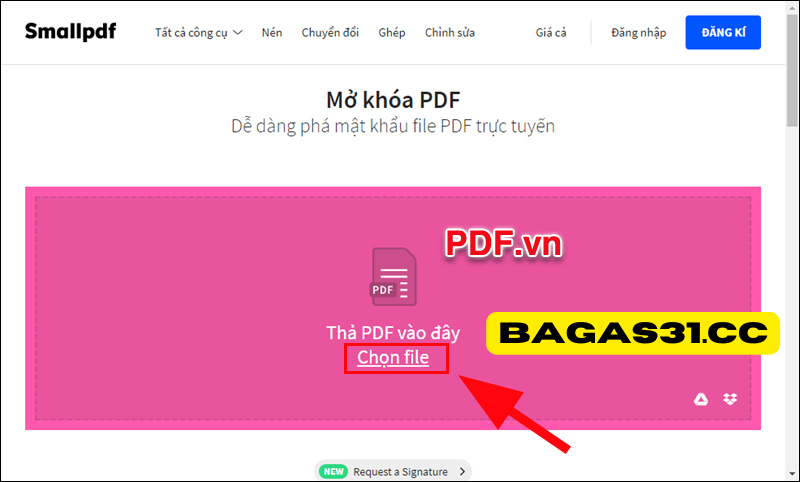
Langkah 3: Setelah file PDF berhasil diunggah, SmallPDF akan meminta Anda memasukkan kata sandi untuk membuka kunci file. Silakan masukkan kata sandi yang diketahui di kotak yang sesuai.
Langkah 4: Setelah Anda memasukkan kata sandi, klik tombol Buka Kunci PDF dan SmallPDF akan memproses file PDF Anda.
Langkah 5: Setelah pemrosesan selesai, SmallPDF akan menampilkan konten file PDF yang tidak terkunci di situs web mereka.
Anda sekarang dapat melihat dan mengunduh file PDF yang tidak terkunci atau melakukan operasi lain seperti mencetak atau menyalin konten dari file.
Cara print locked PDF files setelah membuka kunci
Cetak file PDF yang terkunci pada perangkat lunak Foxit Reader

Setelah Anda membuka kunci file PDF, cara mencetak file PDF dengan Foxit Reader dilakukan dengan mengikuti langkah-langkah berikut:
Langkah 1 : Unduh dan instal Foxit Reader lalu buka.
Langkah 2 : Buka file PDF yang tidak terkunci di Foxit Reader
Langkah 3 : Pilih File di toolbar Foxit Reader dan pilih Cetak atau tekan Ctrl + P pada keyboard
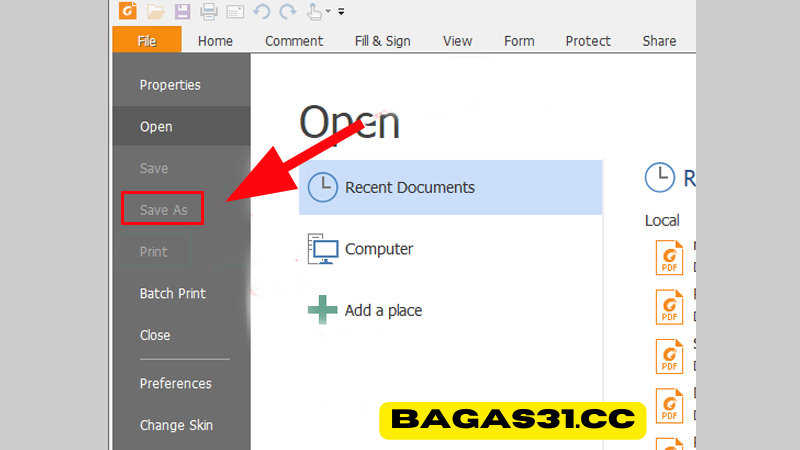
Langkah 4: Pada kotak dialog Cetak, Anda dapat memilih opsi pencetakan seperti printer, target cetak, jumlah salinan, halaman pencetakan, dan opsi lain sesuai kebutuhan Anda.
Setelah Anda mengatur opsi pencetakan sesuai keinginan Anda, klik tombol Cetak untuk memulai proses pencetakan file PDF yang tidak terkunci.
print locked PDF files yang terkunci pada perangkat lunak Adobe Acrobat
Langkah 1 : Unduh dan instal Adobe Acrobat dan buka.
Langkah 2 : Buka file PDF yang terkunci di Adobe Acrobat
Langkah 3 : Selanjutnya, pilih ikon Cetak printer atau gunakan kombinasi tombol Ctrl + P untuk membuka antarmuka pencetakan file PDF.
Langkah 4 : Setelah antarmuka terbuka, pilih mode pencetakan (Jumlah halaman, sisi, printer,…). Lalu tekan OK untuk mencetak file PDF.
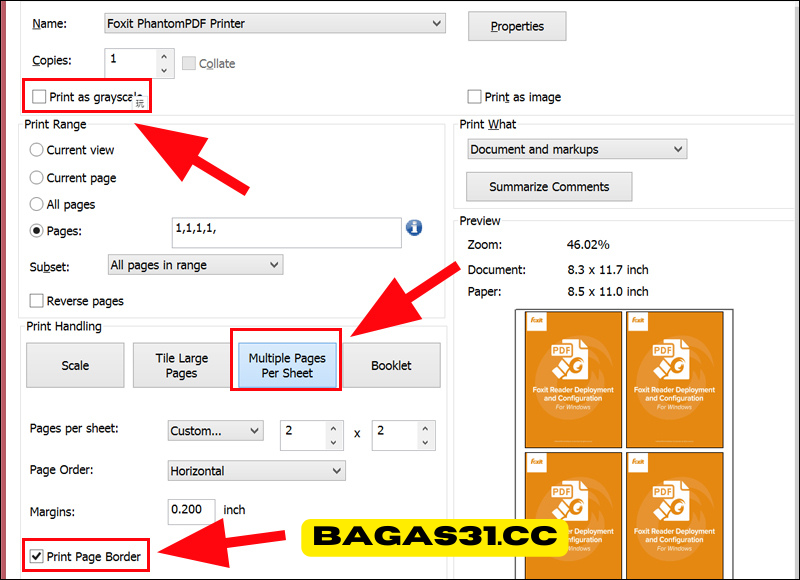
Cetak file PDF di browser
Langkah 1: Buka browser Web Anda.
Langkah 2 : Unduh dan buka file PDF di browser Anda.
Langkah 3 : Pilih ikon Cetak di sudut bawah layar, atau gunakan kombinasi tombol Ctrl + P untuk membuka antarmuka pencetakan.
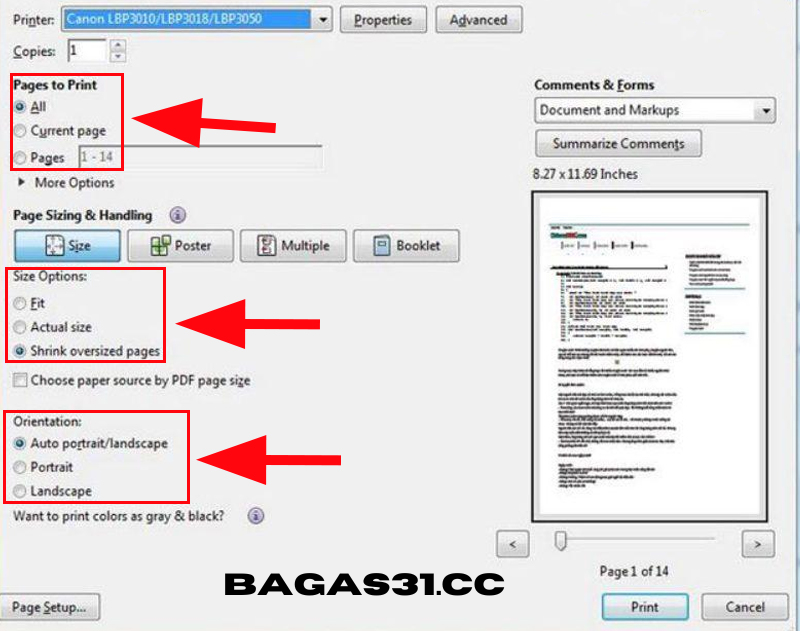
Langkah 4 : Atur dan pilih mode pencetakan pada antarmuka (Jumlah halaman, sisi, printer, dll.). Kemudian tekan OK untuk melanjutkan pencetakan.
Cetak file PDF yang terkunci dengan Google Docs
Langkah 1 : Buka Google Docs lalu login.
Langkah 2 : Klik Buka pemilih file untuk menambahkan file, pilih Unggah > Pilih file dari perangkat > Klik Buka
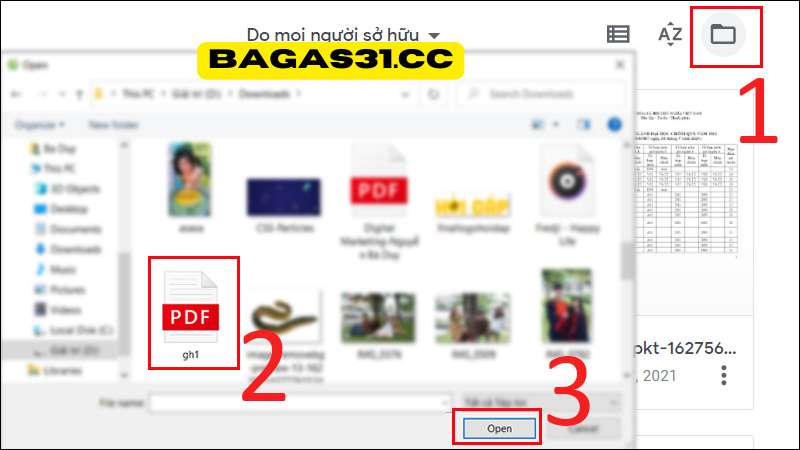
Langkah 3 : Saat file PDF dibuka di Google Docs, klik Print dan pilih mode internal dan terakhir klik OK.